Çalıştırmak için herhangi bir hak gerekmez. Programı yönetici hakları olmadan çalıştırma ve UAC istemini engelleme
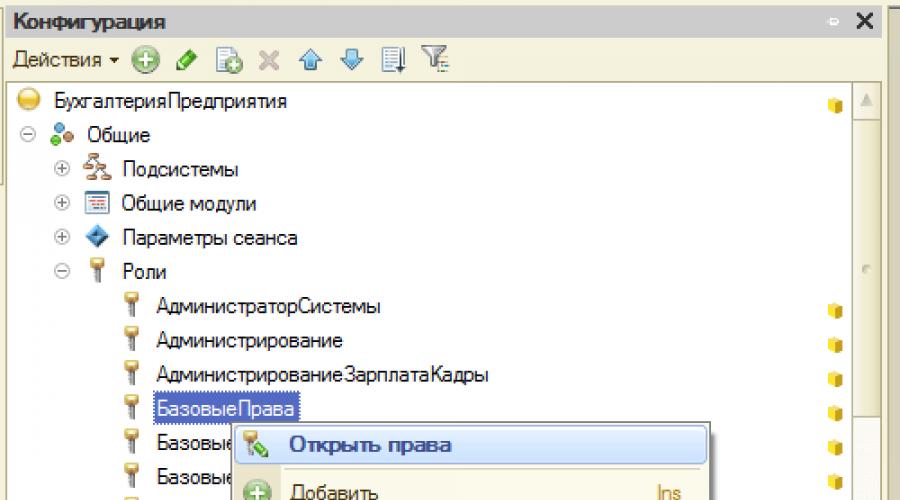
Ayrıca oku
Bilgi bankasına yeni bir kullanıcı girdiğinde, bir hata belirir: "Gerekli istemci türünü başlatma hakkı yoktur."
Programın doğru çalışması ve gereksiz hatalardan kaçınmak için yeni kullanıcıların eklenmesi gerekli hale gelir. İlk bakışta, karmaşık bir şey yok gibi görünüyor.
Adım 1. Yapılandırıcıyı kullanarak programa girin.
Adım 2. "Yönetim" menüsünde "Kullanıcılar" öğesini seçin
Adım 3. Açılan pencerede yeni bir kullanıcı ekleyin ve tüm verileri doldurun.
Adım 4. Tüm veriler doldurulduktan sonra, "Diğer" sekmesine gitmeniz ve burada yeni kullanıcının haklarını kontrol etmeniz gerekir. Kullanıcı için belirli hakların yokluğu veya varlığı, programda çalışma yeteneğini genişletir veya sınırlar.
İlk bakışta sorun çözülüyor. Ancak pratikte, bilgi tabanına yeni bir kullanıcı girdiğinde çoğu zaman bir sorun ortaya çıkar, bir hata belirir: "gerekli istemci türünü başlatma hakkı yoktur".
Bu sorunu çözmek için ihtiyacınız olan:
Adım 1. Yapılandırıcıyı kullanarak programa girin.
Adım 2. Kontrol panelinde yapılandırma penceresini açın.
Adım 3. Açılan pencerede "Genel" işlevini seçin.

(İncir. 2)
Adım 4. Açılan pencerede kutuyu işaretleyin " şişman müşteri”, “Web istemcisi” ve “İnce istemci”, yapılandırmayı kaydedin ve programa kullanıcı adı altında girin.

(Şek. 3)
Sorun çözüldü. Başarılı iş.
Birinci yöntem
1C 8.3 bilgi tabanını tam haklara sahip bir kullanıcı, örneğin bir yönetici altında başlatıyoruz.
Bölüm Yönetim - Uygulama ayarları - Kullanıcı ve hak ayarları:
Kullanıcı ve haklar ayarlarında, "Kullanıcılar" köprüsüne tıklayın:

Yeni kullanıcımızın kartını açın ve İzinler düğmesine tıklayın:

Kullanıcımızın Permissions penceresi açılacak ve bunun için ne olduğunu göreceğiz. bu kullanıcı Aşağıdaki erişim grubu profillerinden hiçbiri atanmadı:

1C 8.3 Accounting 3.0 yapılandırıcısında, kullanıcılar listesinde bu kullanıcıyı özel bir simgeyle göreceğiz:

Örneğin bir muhasebeci profili oluşturalım ve şunu yazalım:

1C 8.3 bilgi bankasını yeni bir kullanıcı altında tekrar çalıştırmayı deneyelim:

Şimdi hatayı düzeltmeyi ve 1C 8.3 veritabanını yeni bir kullanıcı altında başlatmayı başardığımızı görüyoruz.
İkinci yöntem
Farklı bir durum düşünün - kullanıcının atanmış hakları vardır, ancak 1C 8.3'ü başlatırken, yine de "Gerekli istemci türünü başlatma hakkı yoktur" hatası veriyor.
Yönetici altında yapılandırıcı modunda 1C Accounting 3.0 bilgi bankasını başlatalım.
Menü Yönetimi - Kullanıcılar:

Kullanıcı listesinden "sorunlu" kullanıcıyı seçin:

Kullanıcı kartını açın ve Diğer sekmesine gidin:

Burada kullanıcının istemciyi başlatmasına izin verilmediğini göreceğiz. İnce istemciyi başlat kutusunu işaretleyin ve Tamam düğmesine tıklayın:

1C 8.3 veritabanını yeni bir kullanıcı altında tekrar çalıştırmayı deneyelim:

Şimdi hatayı düzeltmeyi başardığımızı görüyoruz.
1C 8.3 konfigürasyonu kendi ise hatanın düzeltilmesi
Demo yapılandırma örneğini düşünün Yönetilen uygulama. Programcı tarafından geliştirilen yapılandırma. Örneğin, "Satıcı" kullanıcısı altında çalıştırın:

Bir hata:

Yapılandırıcıda 1C 8.3 bilgi bankasını başlatalım. Yönetim - Kullanıcılar menüsüne gidin:

Bu kullanıcının kartını açın ve Diğer sekmesine gidin:

Bu kullanıcıya "Satıcı" rolünün atandığını görüyoruz. O zaman sorun nedir? Ne yapalım?
"Satış görevlisi" rolüne bakalım. Meta veri ağacında Genel - Roller, aracılığıyla bağlam menüsü Tüm roller'i seçin:

"Satıcı" rolü için uygulamalardan hiçbir onay kutusunun işaretlenmediğini göreceğiz. Kutuları işaretleyin ve 1C 8.3 veritabanı yapılandırmasını güncelleyin:

Şimdi kullanıcımız altında 1C 8.3 Accounting 3.0'ı çalıştıralım:

Şimdi hata bu kullanıcı altında düzeltildi bilgi bankası başlar.
Bizimki, 1C 8.3 Muhasebe'de nasıl çalışılacağını öğrenmenize ve kayıtları doğru şekilde tutmanıza yardımcı olacaktır. Kurs hakkında daha fazla bilgi için aşağıdaki videoyu izleyin:
Bu makaleyi derecelendirin:
1C sürüm 8.3 giderek daha popüler hale geliyor. Bu bağlamda, bu platformun giderek daha fazla kullanıcısı, açarken bir sorunla karşı karşıya kalmaktadır. Bu nedenle, yeni bir kullanıcı eklemek ve ardından onun altında oturum açmaya çalışmak, genellikle "Gerekli istemci türünü çalıştırmak için hak yok" hatasıyla sonuçlanır. Bunun nedeni, bu kullanıcının programı çalıştırmak için minimum haklara sahip olmamasıdır. çözüldü bu sorun randevu gerekli haklar yapılandırıcı aracılığıyla sorunlu kullanıcı. Bunu tam olarak nasıl yapacağınızı bu makalede öğreneceksiniz.
"Gerekli istemci 1s 8.3 türünü başlatma hakkı yok" hatası nasıl düzeltilir?
Açılan listede tek bir kullanıcı yoksa, bir ad, şifre belirleyerek ve "Tüm haklar" onay kutusunu işaretleyerek oluşturmanız gerekir.
Kullanıcılar görüntüleniyorsa ve aralarında bir sorun varsa, o zaman açın çift tıklama ona gerekli rolleri atamanız gerekir. "Kalın istemci başlat", "İnce istemci başlat" ve "Kalın istemci başlat" seçeneklerini işaretlediğinizden emin olun. dış bağlantı».
Kullanıcı için gerekli rolü seçme

Gerekli kullanıcı rolleri
Kullanılabilir roller listesinde "Kalın istemci başlat", "İnce istemci başlat" ve "Harici bağlantı başlat" yer almıyorsa, yapılandırıcıda kullanıcıya atanan rolü açmanız gerekir, örneğin, "Temel haklar " ve düzenlemek için pencerede istemci türlerini "Kalın" olarak ayarlayın. ”, “İnce”, “Web”.

Konfigüratörde bir kullanıcıya atanan rolün seçilmesi
6
Doldur düğmesini tıklamanız gerekir - doldurma için veri oluşturun tabular parçalar ve onları doldurun. Form şöyle görünür: Kaydet ve kapat düğmesinin yanına Belgeyi doldur düğmesi eklenir, komut kodu şöyledir: // Kod...
5
Pek çok kişi TK'nın sunucudan istemciye nasıl aktarılacağını soruyor - aşağıda bunun nasıl uygulanabileceğine ilişkin birkaç seçenek var: ValueInStringInside ve ValueFromStringInside aracılığıyla İstemci Prosedüründe GetTable...
5
8.2 ve sonraki sürümlerde: Uygulama, bilgisayarda bulunan yerel dosyalarla doğrudan çalışmaz. Dosyalar sunucuda olmalıdır. Bu nedenle, harici işlemeyi açmak için aşağıdakileri yapmanız gerekir ...
3
Yapılandırmayı geliştirirken, belgelerin girişini basitleştirmek için, adın herhangi bir bölümünü eşleştirerek terminoloji girişini yapılandırmak gerekliydi! 1C 8.3'te, stok listesi dizini için varsayılan ayarlar aşağıdaki gibidir: Ne zaman ...
2
gvk2009, yöntemler arasındaki farkı ayrıntılı ve anlaşılır bir şekilde açıkladı, bunun için ona çok teşekkürler: Sözdizimi Yardımcısı'nda, FormDataToValue() prosedürü hakkında çok idareli bir şekilde yazılmıştır, biraz daha - FormAttributeToValue() hakkında. Ve hiç de değil...
Birçok program başlangıçta yükseltme gerektirir (simgenin yanındaki kalkan simgesi), ancak aslında normal çalışmaları için yönetici hakları gerektirmezler (örneğin, ProgramFiles'ta program dizininde ve kullanıcılara gerekli hakları el ile verdiniz) program tarafından kullanılan kayıt dalları). Buna göre basit bir kullanıcı altından böyle bir programı çalıştırdığınızda, bilgisayarda Kullanıcı Hesabı Denetimi etkinleştirilmişse, bir UAC istemi görünecek ve kullanıcıdan yönetici şifresini girmesi istenecektir. Bu mekanizmayı aşmak için, birçoğu UAC'yi devre dışı bırakır veya kullanıcıya onu yerel Yöneticiler grubuna ekleyerek bilgisayarda yönetici hakları verir. Doğal olarak, bu yöntemlerin ikisi de güvensizdir.
Normal bir uygulama neden yönetici haklarına ihtiyaç duyar?
Programın C:\Program Files (x86)\SomeApp) içindeki kendi klasöründeki bazı dosyaları (günlükler, yapılandırmalar vb.) değiştirmesi için yönetici hakları gerekebilir. Varsayılan olarak, kullanıcıların sırasıyla bu dizini düzenleme hakları yoktur, böyle bir programın normal çalışması için yönetici haklarına ihtiyaç vardır. Bu sorunu çözmek için, NTFS düzeyinde yönetici altında, programın bulunduğu klasöre kullanıcı (veya Kullanıcılar grubu) için değiştirme / yazma hakkını manuel olarak atamanız gerekir.
Not. Aslında, değişen uygulama verilerini C:\Program Files'da kendi dizininde saklama uygulaması doğru değildir. Uygulama verilerini kullanıcı profilinde saklamak daha doğrudur. Ancak bu, geliştiricilerin tembelliği ve beceriksizliği ile ilgili bir sorudur.
Standart bir kullanıcıdan yönetici hakları gerektiren bir program çalıştırma
RunAsInvoker parametresini nasıl kullanabileceğinizi daha önce anlatmıştık. Ancak bu yöntem yeterince esnek değildir. /SAVECRED'i yönetici parolasını kaydederek de kullanabilirsiniz (güvenli de değildir). Daha basit bir yol düşünün zorunlu başlatma UAC etkinleştirilmiş (seviye 4.3 veya 2) yönetici haklarına sahip olmayan (ve yönetici parolasını girmeden) herhangi bir program.
Örneğin, kayıt defteri düzenleme yardımcı programını ele alalım - regedit.exe(C:\windows\system32 dizininde bulunur). Regedit.exe'yi çalıştırdığınızda, bir UAC penceresi görünür ve ayrıcalık yükseltmesini onaylamazsanız, kayıt defteri düzenleyicisi başlamaz.

Masaüstünde bir dosya oluşturun yönetici olmayan olarak çalıştır.bat aşağıdaki metinle:
cmd /dak /C "__COMPAT_LAYER=RUNASINVOKER'ı ayarla && "" %1"i başlat
Şimdi, uygulamayı yönetici hakları olmadan çalışmaya zorlamak ve UAC istemini bastırmak için, istediğiniz exe dosyasını masaüstündeki bu yarasa dosyasına sürüklemeniz yeterlidir.

Bundan sonra, kayıt defteri düzenleyicisi UAC istemi olmadan başlamalıdır. İşlem yöneticisini açma ve bir sütun ekleme yükseltilmiş(Daha yüksek izinlerle), sistemin yükseltilmemiş bir regedit.exe işlemine sahip olduğunu (kullanıcı haklarıyla çalışan) göreceksiniz.

HKLM şubesindeki herhangi bir ayarı düzenlemeyi deneyin. Gördüğünüz gibi, bu şubedeki kayıt defterini düzenleme erişimi reddedildi (bu kullanıcının sistem kayıt şubelerine yazma izni yok). Ancak, kullanıcının kendi kayıt şubesi olan HKCU'da anahtar ekleyebilir ve düzenleyebilirsiniz.

Benzer şekilde, bir yarasa dosyasını çalıştırabilir ve özel uygulama, sadece yürütülebilir dosyanın yolunu belirtin.
run-app-as-non-admin.bat
ApplicationPath="C:\Program Files\MyApp\testapp.exe" ayarını yapın
cmd /dak /C "__COMPAT_LAYER=RUNASINVOKER'ı ayarla && "" %ApplicationPath%"'i başlat
Ayrıca, tüm uygulamaların yükseltme olmadan çalışması için yetenek ekleyen bir bağlam menüsü de ekleyebilirsiniz. Bunu yapmak için aşağıdaki reg dosyasını oluşturun ve kayıt defterine alın.
Windows Kayıt Defteri Düzenleyicisi Sürüm 5.00
@="cmd /min /C \"set __COMPAT_LAYER=RUNASINVOKER && start \"\" \"%1\"\""
Bundan sonra, herhangi bir uygulamayı yönetici hakları olmadan başlatmak için içerik menüsünden "" öğesini seçmeniz yeterlidir.

__COMPAT_LAYER ortam değişkeni ve RunAsInvoker parametresi
__COMPAT_LAYER ortam değişkeni, uygulamalar için farklı uyumluluk seviyeleri belirlemenize izin verir (sekme Uyumluluk.exe dosyasının özelliklerinde). Bu değişken ile programı çalıştırmak istediğiniz uyumluluk ayarlarını belirleyebilirsiniz. Örneğin, bir uygulamayı Windows 7 uyumluluk modunda 640x480 çözünürlükte çalıştırmak için şunu ayarlayın:
__COMPAT_LAYER=Win7RTM 640x480'i ayarlayın

__COMPAT_LAYER değişkeninin bize ilginç gelen seçeneklerinden aşağıdaki parametreleri seçiyoruz:
- RunAsInvoker- UAC istemi olmadan üst işlem ayrıcalıklarıyla uygulamayı başlatın.
- En Yüksek Olarak Çalıştır- uygulamayı maksimum haklarla başlatın, kullanıcı tarafından kullanılabilir(kullanıcı yönetici haklarına sahipse UAC istemi görünür).
- AsAdmin'i Çalıştır- uygulamayı yönetici haklarıyla çalıştırın (AUC isteği her zaman görünür).
Onlar. RunAsInvoker parametresi yönetici hakları vermez, yalnızca UAC penceresinin görünümünü engeller.